Prilagajanje stila slike
Kateri koli stil slike lahko prilagodite, tako da spremenite njegove privzete nastavitve. Podrobnosti glede prilagajanja stila [Monochrome/Enobarvno] poiščite v [] Nastavitev monokrom/enobarvne slike.
-
Izberite [
: Picture Style/
: Stil slike].
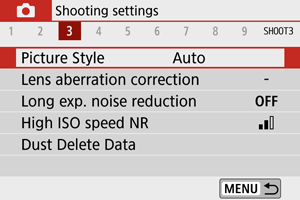
-
Izberite stil slike.
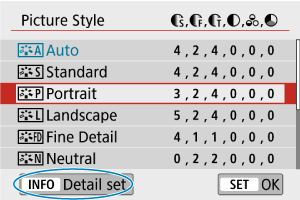
- Izberite stil slike, ki ga želite prilagoditi, nato pritisnite gumb
.
- Izberite stil slike, ki ga želite prilagoditi, nato pritisnite gumb
-
Izberite možnost.
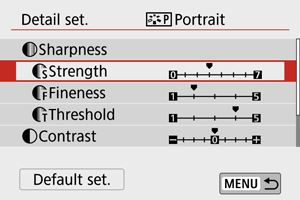
- Podrobnosti o nastavitvah in učinkih poiščite v Nastavitve in učinki.
-
Nastavite raven učinka.
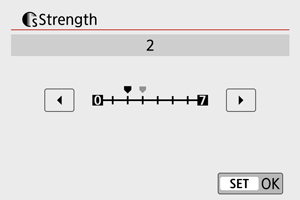
- Nastavite želeno vrednost, nato pritisnite
.
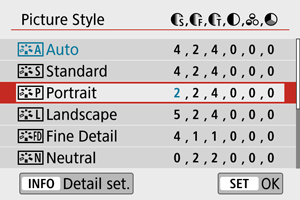
- S pritiskom na gumb
shranite prilagojeno nastavitev in se vrnite na zaslon za izbiro stila slike.
- Vse nastavitve, ki se razlikujejo od privzetih, bodo prikazane v modri barvi.
- Nastavite želeno vrednost, nato pritisnite
Nastavitve in učinki
| 0: Malo poudarjeni obrisi | 7: Močno poudarjeni obrisi | ||
| 1: Fino | 5: Zrnato | ||
| 1: Nizek | 5: Visok | ||
| -4: Nizek kontrast | +4: Visok kontrast | ||
| -4: Nizka nasičenost | +4: Visoka nasičenost | ||
| -4: Rdečkasti ton kože | +4: Rumenkasti ton kože | ||
1: Označuje debelino obrobe, na katero se nanaša izboljšanje. Čim nižja je številka, tem natančneje je mogoče poudariti linije.
2: Prag v kontrastu med robovi in okoliškimi območji slike, ki določa raven izboljšave robov. Čim nižja je številka, tem bolj je linija poudarjena, ko je razlika v kontrastu majhna. Vendar postaja šum tem bolj opazen, čim nižje so številke.
Opomba
- Pri snemanju filma nastavitvi [
Fineness/
Natančnost] in [
Threshold/
Prag] nista prikazani v okviru [
Sharpness/
Ostrina] in ju ni mogoče nastaviti.
- Z izbiro [Default set./Privzeta nast.] v koraku 3 lahko vrnete nastavitve parametra ustreznega stila slike na privzete.
- Pri fotografiranju s spremenjenim stilom slike najprej izberite prilagojeni stil slike, nato fotografirajte.
[ ] Nastavitev monokrom/enobarvne slike
] Nastavitev monokrom/enobarvne slike
[ Filter effect/
Filter effect/ Učinek filtra]
Učinek filtra]
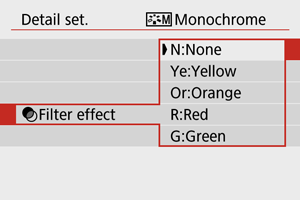
Z učinkom filtra, ki ga dodate na monokrom sliko, lahko bolj poudarite bele oblake ali zelena drevesa.
| Filter | Vzorec učinka |
|---|---|
| N:None/Ni učinka | Običajna črno-bela slika brez učinkov filtra. |
| Ye:Yellow/Rumen | Modro nebo bo videti naravnejše in beli oblaki opaznejši. |
| Or:Orange/Oranžen | Modro nebo bo rahlo temnejše. Sončni zahod bo sijajnejši. |
| R:Red/Rdeč | Modro nebo bo zelo temno. Jesensko listje bo videti ostrejše in bolj živih barv. |
| G:Green/Zelen | Barva kože in ustnic bo umirjena. Zeleno drevesno listje bo ostrejše in bolj živo. |
Opomba
- Z zvišanjem vrednosti za [
Contrast/
Kontrast] se intenzivnost učinka filtra zviša.
[ Toning effect/
Toning effect/ Učinek toniranja]
Učinek toniranja]
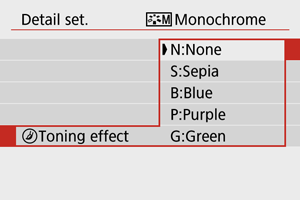
Z uporabo učinka toniranja lahko ustvarite monokrom/enobarvno sliko v izbranem barvnem tonu. Koristno, če želite ustvariti bolj impresivne slike.